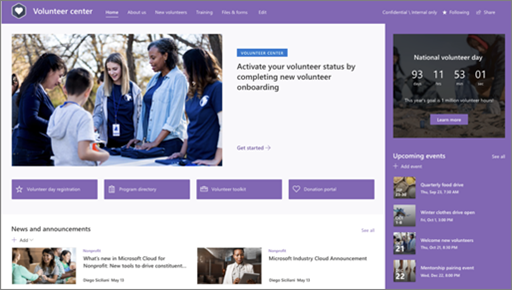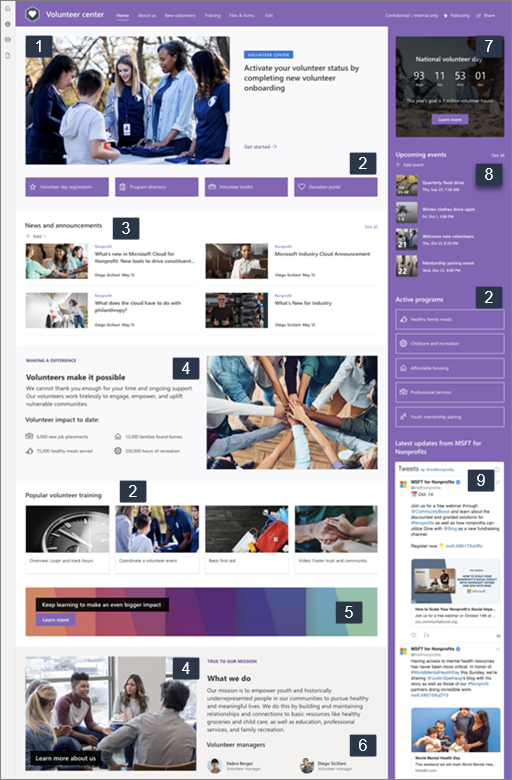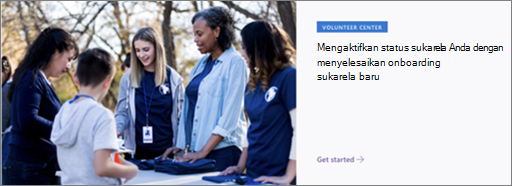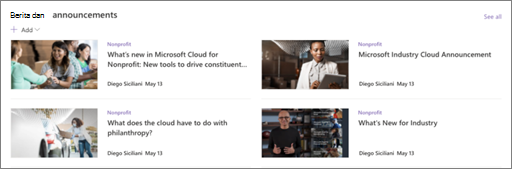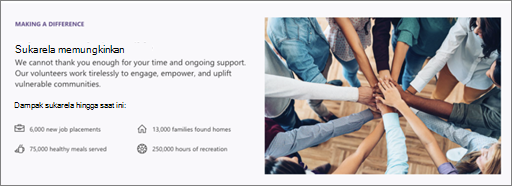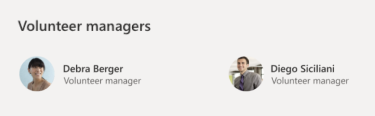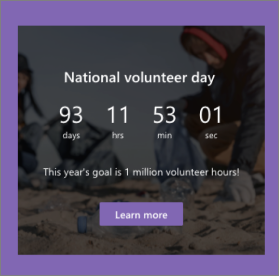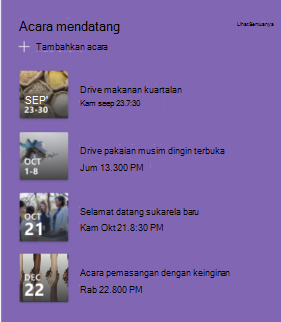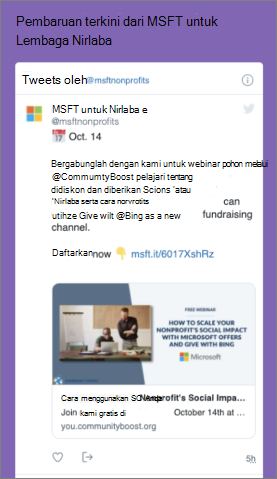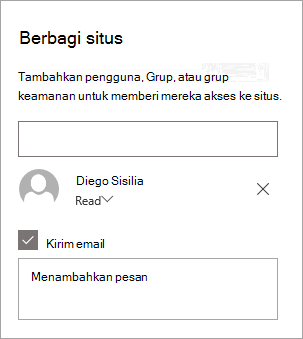Templat situs Pusat Sukarelawan adalah situs komunikasi yang dirancang untuk menjadi hub pusat tempat relawan di organisasi nirlaba Anda dapat mengakses informasi utama. Bagikan informasi dan sumber daya untuk memungkinkan relawan Anda terlibat dengan organisasi Anda dan mempersiapkan mereka untuk mendukung misi Anda.
Selamat datang dan bergabung dengan sukarelawan baru, posting pengumuman, tampilkan acara mendatang, soroti misi dan program organisasi Anda, dan perkenalkan staf Anda. Menyediakan akses cepat dan mudah ke pelatihan sukarela dan materi onboarding, dan situs lainnya.
Artikel ini memberi Anda gambaran umum tentang cara menggunakan elemen templat situs pusat Sukarela SharePoint dan cara mengkustomisasi situs agar sesuai dengan kebutuhan organisasi Anda.
Fitur situs
-
Situs yang dapat dikustomisasi yang disertai dengan gambar, komponen web, dan konten yang telah diisi sebelumnya untuk menginspirasi editor situs saat membuat kustomisasi agar sesuai dengan kebutuhan organisasi Anda.
-
Halaman prapenduduk yang memudahkan sukarelawan mendapatkan semua informasi yang mereka perlukan untuk terlibat dan mempelajari tentang organisasi Anda, mengakses pelatihan dan sumber daya onboarding, dan tetap mendapatkan informasi terbaru tentang berita dan acara untuk mendukung misi Anda.
Catatan:
-
Beberapa fungsi diperkenalkan secara bertahap ke organisasi yang telah memilih program Rilis bertarget. Ini berarti Bahwa Anda mungkin belum melihat fitur ini, atau mungkin terlihat berbeda dari apa yang dijelaskan dalam artikel bantuan.
-
Saat Anda menerapkan templat ke situs yang sudah ada, konten Anda tidak akan secara otomatis digabungkan dengan templat baru. Sebagai gantinya, konten yang sudah ada disimpan sebagai halaman duplikat dalam konten Situs.
Untuk memulai, ikuti langkah-langkah untuk menambahkan templat ke situs baru atau yang sudah ada.
Catatan: Anda harus memiliki izin pemilik situs untuk menambahkan templat ini ke situs Anda.
Jelajahi konten situs, komponen web, dan halaman yang telah diisi sebelumnya. Tentukan kustomisasi situs apa yang perlu Anda selaraskan dengan merek, suara, dan misi organisasi Anda.
-
Halaman yang telah diisi sebelumnya:
-
Laman:Menyediakan tempat pendaratan bagi sukarelawan untuk terlibat dalam berita dan pengumuman terbaru, acara, mengakses informasi utama, dan mempelajari selengkapnya tentang organisasi dan staf Anda.
-
Tentang kita: Soroti misi, dampak, program, dan perkenalkan tim Anda untuk membantu sukarelawan lebih memahami siapa Anda dan apa yang Anda lakukan. Kustomisasi halaman ini dengan mengedit komponen web Gambar, Teks, dan Link Cepat.
-
Relawan baru: Selamat datang relawan baru dan pandu mereka melalui proses onboarding dengan menyediakan informasi, kontak, dan sumber daya yang mereka butuhkan untuk memulai. Kustomisasi halaman ini dengan mengedit komponen web Gambar, Teks, Orang, Tautan Cepat, dan Acara.
-
Pelatihan: Berdayakan relawan Anda dengan akses mudah ke sumber daya pembelajaran. Sukarelawan dapat menemukan dan menemukan materi pelatihan untuk mempersiapkan peran mereka di organisasi Anda. Kustomisasi halaman ini dengan mengedit komponen web Gambar, Teks, dan Link Cepat.
-
-
File & formulir: Berbagi,menyimpan, dan menata dokumen seperti formulir sukarela, konten pelatihan, materi program, dan sumber daya lainnya di pustaka dokumen ini.
Setelah Anda menambahkan templat situs pusat Sukarelawan, sekarang saatnya untuk mengkustomisasinya dan membuatnya sendiri. Kustomisasi tampilan situs Anda, navigasi situs, komponen web, dan konten agar sesuai dengan kebutuhan organisasi dan sukarelawan Anda.
Catatan: Untuk mengedit situs SharePoint, Anda harus menjadi pemilik situs atau anggota situs.
Berikut ini gambaran umum cara mengkustomisasi halaman Beranda.
|
|
Untuk memulai, pilih Edit di sudut kanan atas halaman untuk mengaktifkan mode edit. Saat Anda bekerja, pilih Simpan sebagai draf atau pilih Terbitkan ulang untuk membuat perubahan Anda terlihat bagi pemirsa.
1. Gunakan komponen web Hero untuk menampilkan informasi penting bagi relawan Anda.
-
Pilih komponen web Hero, lalu pilih Edit
-
Pilih opsi tata letak yang paling sesuai dengan kebutuhan organisasi Anda.
-
Pilih ubin atau lapisan, lalu pilih Edit
-
Untuk setiap ubin atau lapisan, tentukan tautan, masukkan judul dan deskripsi sesuai kebutuhan, lalu pilih gambar latar belakang.
-
Anda juga bisa mengatur opsi lain, seperti judul topik dan ajakan bertindak.
Pelajari selengkapnya tentang menggunakan komponen web Hero .
2. Gunakan komponen web Tautan Cepat untuk menyediakan akses cepat dan mudah ke sumber daya kepada sukarelawan.
-
Pilih komponen web Tautan Cepat, lalu pilih Edit
-
Pilih opsi tata letak yang paling sesuai dengan kebutuhan organisasi Anda.
-
Pilih tautan, lalu pilih Edit
-
Untuk setiap tautan, edit tautan, judul, gambar mini, dan deskripsi, sesuai kebutuhan.
-
Untuk menambahkan tautan, pilih + Tambahkan tautan.
Pelajari selengkapnya tentang menggunakan komponen web Link Cepat .
3. Gunakan komponen web Berita untuk membuat sukarelawan tetap terhubung dengan berita dan pengumuman terbaru.
-
Pilih komponen web Berita, lalu pilih Edit
-
Tentukan sumber berita.
-
Pilih opsi tata letak dan filter yang Anda inginkan.
-
Di bawah Atur, tentukan urutan tampilan berita.
Pelajari selengkapnya tentang menggunakan komponen web Berita .
4. Gunakan komponen web Teks dan Gambar untuk menyoroti misi Anda dan memperlihatkan bagaimana relawan membuat perbedaan.
-
Klik di dalam kotak teks dan masukkan teks Anda.
-
Gunakan opsi di toolbar pemformatan untuk memformat teks Anda. Untuk melihat opsi pemformatan lainnya, klik elipsis (...) di sisi kanan toolbar untuk membuka panel pemformatan Teks dan tabel .
Pelajari selengkapnya tentang menggunakan komponen web Teks .
Untuk menggunakan komponen web Gambar
-
Pilih komponen web Gambar, lalu pilih Edit
-
Pilih atau unggah gambar.
-
Anda dapat menambahkan tautan ke gambar untuk mengarahkan sukarelawan ke halaman lain. Anda juga bisa menambahkan teks ke atas gambar dan teks alternatif.
Pelajari selengkapnya tentang menggunakan komponen web Gambar .
5. Gunakan komponen web Ajakan bertindak untuk melibatkan dan mendorong sukarelawan untuk mengambil tindakan.
-
Pilih komponen web Tindakan panggil, lalu pilih Edit
-
Pilih gambar latar belakang.
-
Masukkan teks yang Anda inginkan untuk label tombol, masukkan alamat web untuk tautan tombol, dan atur perataan tombol.
Pelajari selengkapnya tentang komponen web tindakan Panggil ke .
6. Gunakan komponen web Orang untuk memperkenalkan staf sukarelawan dan kontak utama kepada sukarelawan.
-
Pilih komponen web Orang, lalu pilih Edit
-
Pilih tata letak yang Anda inginkan.
-
Tambahkan nama atau alamat email orang-orang yang ingin Anda tampilkan di halaman.
Pelajari selengkapnya tentang komponen web Orang.
7. Gunakan komponen web Hitung mundur untuk menyusun antisipasi tentang acara atau kampanye mendatang.
-
Pilih komponen web Hitung mundur, lalu pilih Edit
-
Pilih tanggal dan waktu, tentukan ajakan bertindak sesuai kebutuhan, dan pilih gambar latar belakang.
Pelajari selengkapnya tentang menggunakan komponen web Hitung mundur .
8. Gunakan komponen web Acara untuk menampilkan dan mempromosikan acara dan kampanye mendatang.
-
Pilih komponen web Acara, lalu pilih Edit
-
Tentukan sumber, tata letak, dan opsi lainnya.
-
Untuk menambahkan atau mengedit acara, pilih + Tambahkan acara.
Pelajari selengkapnya tentang menggunakan komponen web Acara .
9. Gunakan komponen web Twitter untuk menampilkan pembaruan langsung dari akun yang dipilih.
-
Pilih komponen web Twitter, lalu pilih Edit
-
Pilih nama pengguna Twitter (dimulai dengan @) atau tambahkan tautan (dimulai dengan https://) ke akun pengguna, tweet, atau koleksi.
-
Pilih jumlah maksimal tweet yang akan ditampilkan. Anda juga bisa mengatur opsi lain seperti warna tema.
Pelajari selengkapnya tentang komponen web Twitter .
Mengkustomisasi halaman situs lainnya
-
Tentang kita: Kustomisasi halaman ini dengan mengedit komponen web Gambar, Teks, dan Link Cepat .
-
Relawan baru: Kustomisasi halaman ini dengan mengedit komponen web Gambar, Teks, Orang,Tautan Cepat, dan Acara.
-
Pelatihan: Kustomisasi halaman ini dengan mengedit komponen web Gambar, Teks, dan Link Cepat .
Mengkustomisasi tampilan dan navigasi situs
Sebelum Anda berbagi situs Dengan orang lain, letakkan sentuhan akhir di situs Anda dengan memastikan pengguna bisa menemukan situs, menavigasi tautan dan halaman dengan mudah, dan dengan cepat mengakses konten di situs.
-
Edit pustaka dokumen dengan memperbarui nama folder dan mengunggah sumber daya.
-
Mengedit dan mengkustomisasi navigasi situs.
-
Ubah tampilan situs Anda dengan mengkustomisasi tema, logo, tata letak header, dan tampilan situs Anda.
-
Tambahkan atau hapus halaman di situs ini atau kustomisasi navigasi di situs SharePoint Anda untuk mengakomodasi konten yang sudah ada.
-
Pilih untuk mengaitkan situs ini dengan situs hub di dalam organisasi Anda, atau tambahkan situs ini ke navigasi situs hub yang sudah ada jika diperlukan.
Setelah Anda mengkustomisasi situs Anda, tinjau, dan terbitkan draf akhir, bagikan situs Anda dengan orang lain.
-
Di sudut kanan atas halaman, pilih Bagikan.
-
Dapatkan bantuan mengelola situs Anda dengan menambahkan pemilik situs dan anggota yang akan memiliki izin untuk mengedit konten situs.
-
Di panel Bagikan situs, masukkan nama orang-orang yang anda inginkan untuk berbagi situs dengan Anda. Anda bisa memilih Semua Orang kecuali pengguna eksternal jika Anda ingin setiap orang di organisasi Anda memiliki akses ke situs. Tingkat izin default adalah Baca saja.
-
Untuk mengirim pemberitahuan email kepada orang-orang yang berbagi situs dengan Anda, pastikan kotak centang Kirim email dipilih, lalu jika Anda ingin menyertakan pesan, masukkan pesan Anda. Jika Anda tidak ingin mengirim email, kosongkan kotak centang Kirim email.
-
Pilih Bagikan.
Setelah Anda membuat dan meluncurkan situs Anda, fase penting berikutnya adalah mempertahankan konten situs. Pastikan Anda memiliki rencana untuk selalu memperbarui konten dan komponen web.
Berikut adalah praktik terbaik pemeliharaan situs.
-
Rencana untuk pemeliharaan situs - Tetapkan jadwal untuk meninjau konten situs sesering yang diperlukan untuk memastikan konten masih akurat dan relevan.
-
Secara rutin memposting berita - Bagikan pengumuman dan informasi terbaru untuk membuat relawan tetap mengetahui dan terlibat. Tambahkan atau hapus postingan berita dan perlihatkan kepada orang lain yang akan memposting pengumuman bagaimana mereka bisa menggunakan berita SharePoint.
-
Periksa link dan komponen web - Selalu perbarui link dan komponen web untuk memastikan Anda memanfaatkan nilai penuh situs Anda.
-
Gunakan analitik untuk meningkatkan keterlibatan - Menampilkan penggunaan situs menggunakan laporan data penggunaan bawaan untuk mendapatkan informasi tentang konten populer, kunjungan situs, dan lainnya.
-
Tinjau pengaturan situs Anda secara berkala - Tinjau dan perbarui pengaturan, informasi situs, dan izin, sesuai kebutuhan.
Sumber daya kustomisasi lainnya
Pelajari selengkapnya tentang cara merencanakan, menyusun, dan memelihara situs SharePoint.
Lihat templat situs SharePointlainnya dan templat sukarela.